很多人都想要一个属于自己的一个小博客,但是,好不容易有了一台服务器,又不懂操作,然后一些懂的人和你讲但是你又听不懂,人家也懒得叫你,这时候你往往会陷入迷茫和困境
那么,我在这里就简单的教一下萌新如何初步的去了解一些建站小知识,并且搭建一个属于自己的小博客当然大佬就勿喷,我是简单化的去讲,比较的易于理解
声明:本次教程基于雨云 - 新一代云服务器提供商进行编写
SSH
认识SSH
按照某知的说法,就是网络中创建安全隧道来实现 SSH 客户端和服务器之间的连接;简单的说,一般服务器连接方式都是这个
然后你在服务器运营商购买的服务器,一般都会给你三条信息:
1.服务器 IP(如果是 NAT 机器则没有独立 IP,需要放行 22 端口)
2.服务器用户名(一般是 “root”)
3.服务器密码(在 雨云 买云服务器后操作面板上的主机密码就是)
pc端 SSH工具
这里推荐的是 Xterminal - 更好用的开发工具,但不止于 (SSH / 控制台 / More);虽然说有功能是付费的,但是基本上小白用不到所以说可以忽略不记
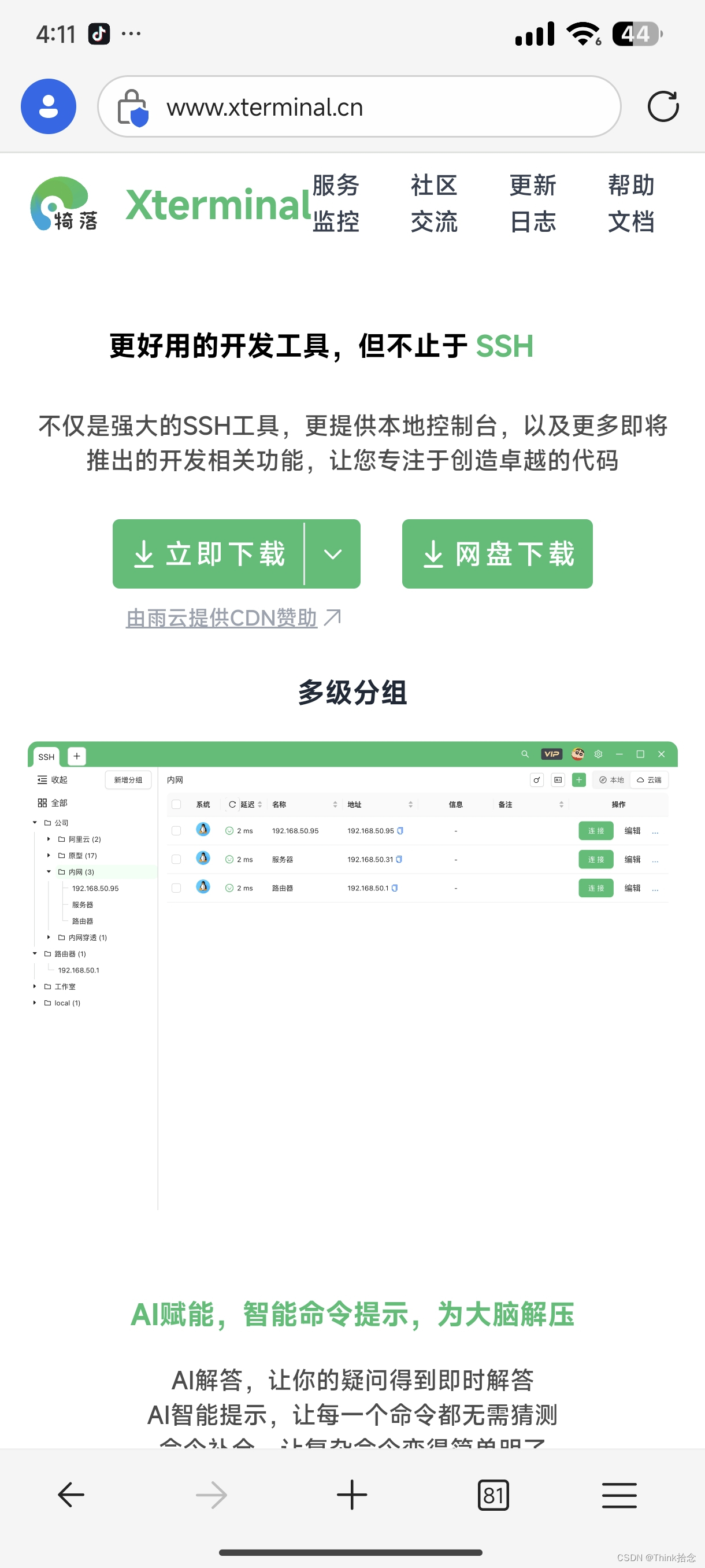
特点:
1.操作简单
2.界面简洁
3.快捷管理
4.界面美观
移动端 SSH工具
这里推荐使用的是 JuiceSSH - Free SSH client for Android,这也是绝大部分人会使用的一个 ssh 程序
特点:
1.支持中文
2.界面简洁
3.管理简单
4.连接方便
宝塔面板
认识宝塔面板
以往,服务器用的是 Linux 系统,需要记住很多命令什么的,对于一些萌新来说就可能会不理解怎么去操控,简单的说,宝塔就是把这些操作都 UI 化,适合萌新去操作(当然宝塔也称 “煲塔,bug 塔” 而且基本上安装宝塔这个服务器就只能依靠宝塔了)
安装工作
宝塔安装根据系统的型号来进行选择,官方脚本:宝塔面板下载,免费全能的服务器运维软件 (bt.cn);当然你也可以在官网线上安装,因为有时候这个脚本会出问题,反正我最近用是有问题的;安装方法就是直接进ssh然后输入对应系统要求的脚本就行了(这里宝塔适配的系统版本有:Centos、Ubuntu、Debian、Fedora、统信UOS等Linux系统及Windows Server 2008 R2/2012/2016/2019/2022 (64位系统)
了解宝塔结构
基础页面
面板ssl
一般来说,可以直接不理会,萌新处理不得当就可能导致无法访问,当然出现无法访问宝塔面板的情况下可以通过 ssh 尝试使用 bt 26 进行关闭 ssl,还是无法访问那就是其他问题了
负载状态
一般来说,负载状态高于 80% 就会造成服务器网站访问卡顿,服务,加载等都会缓慢;网站服务器一般讲究的是多核,最常见的 CPU 一般是就是至强系列的,E5v4(雨云 高读写硬盘 + E5v4 只需 20¥/ 月)
网站
就是目前服务器已经创建的网站数量
数据库
就是目前服务器已经创建的数据库数量
快速建站
创建网站
首先,点击侧栏的” 网站 “按钮,就可以出现以下的提示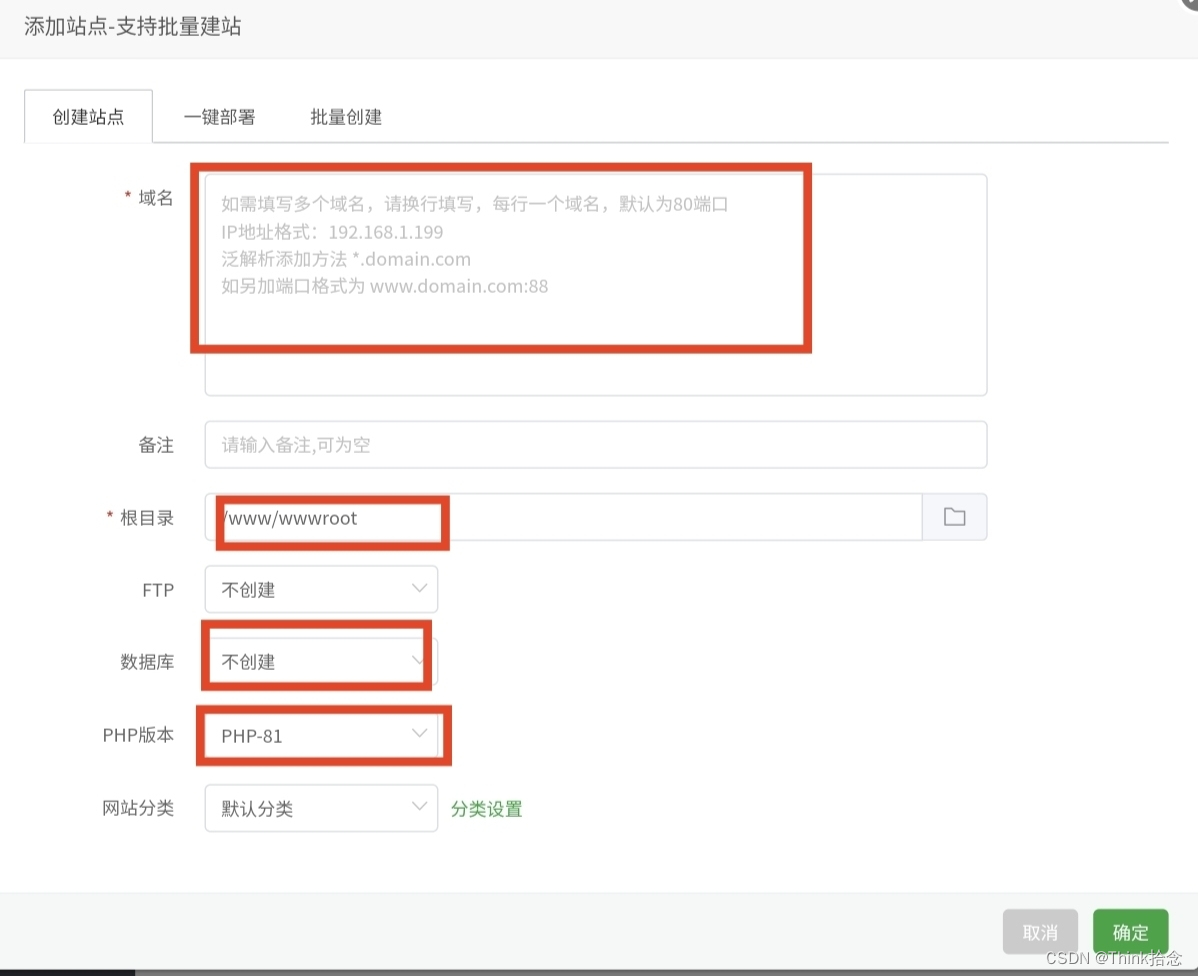
域名
如果有域名就可以直接输入,如果是国内机器则需要域名备案,个人或者企业备案就行,需要的话我可以详细出一篇备案的流程教程,如果是海外机器则不用备案(雨云免备案服务器)然后域名解析控制台 A 记录,主机名 @(@是直接解析),解析值就填写你服务器的 IP 就行(NAT 机器另说)当然这样会导致 IP 泄露,后面我会详细教大家如何去保护自己的源站 IP,以防 DDOS 网络攻击
根目录
根目录就是目前站点的文件储存目录,一般情况下不用理会,输入了域名就自动生成文件夹,如果没有域名是直接输入 IP 的话也同理
数据库
数据库,一般单页的 HTML 网站就不需要,如果是一些需要账号用户储存的,比如:论坛,社区,博客,则需要创建
PHP版本
PHP 版本则是需要选择网站源码需要的版本,下载合适的版本,直接点击侧栏的” 软件商店 “点击全部,然后直接搜索 PHP 就可以找到宝塔所有的 PHP 版本了(一些静态博客则是不需要,比如本站,评论区是另一个独立的服务器所以也是不需要数据库的,评论区要)
文件操作
创建好后,回到页面就可以看到网站根目录了,如果是宝塔测试版则是文件夹的图标,我们直接点击就可以直接跳转到宝塔对应的网站根目录中;然后是文件操作了,有的人 PC 端还好,基本上懂的都懂,但是有一些移动用户就过来问我:“怎么上传文件源码”;那就在这里简单的去解释说明一下如何去操作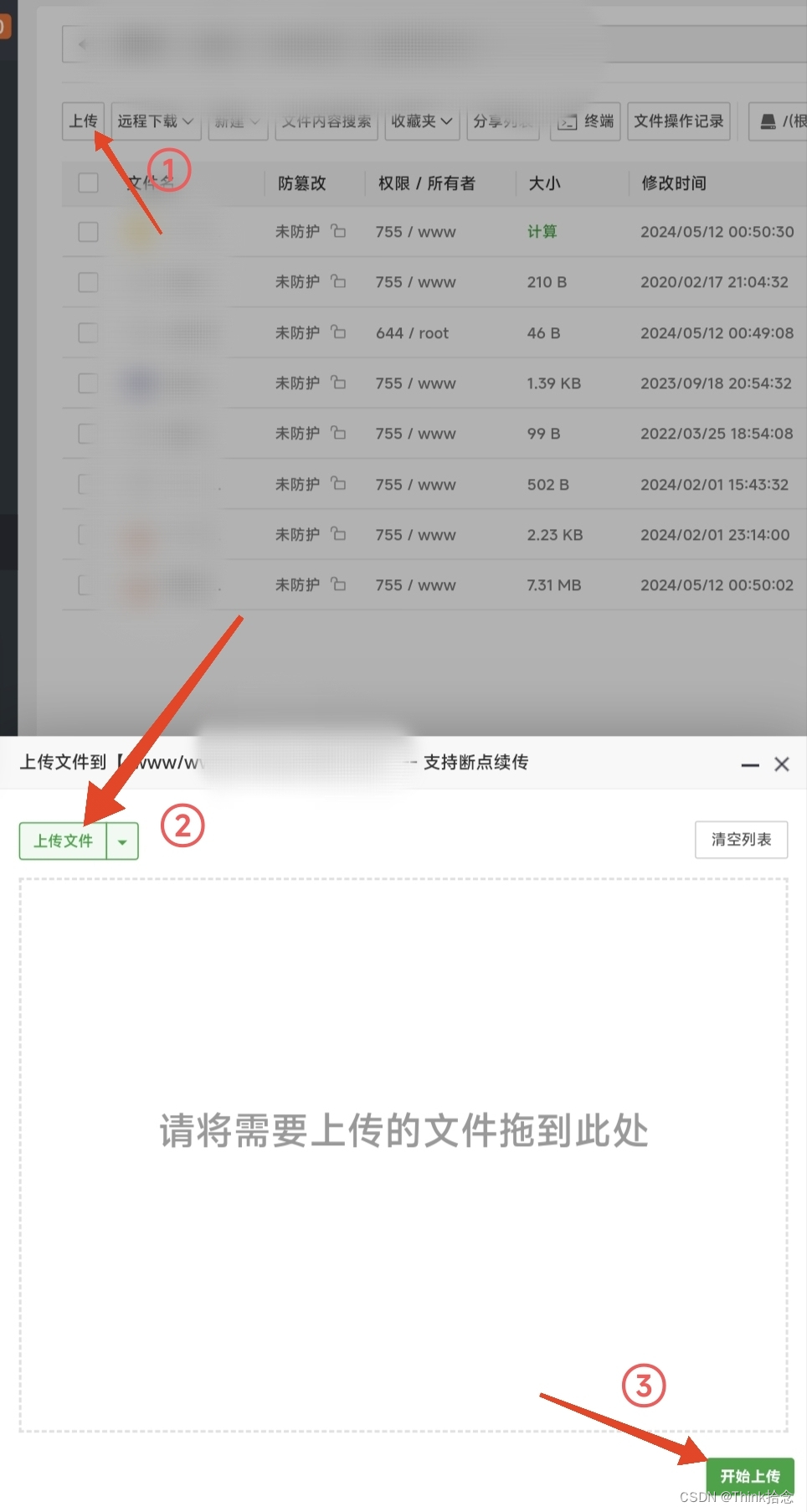
点击上传,然后再点击上传文件,如果是手机端的一般都会弹出选择文件夹的;我们只需要记住你源码所在的文件夹,选择好后确认(有的可能是打勾什么什么的)然后就会回到这个上传页面,确保你要的文件在,直接点击右下角的开始上传等待上传完毕即可!
进阶阶段
相信看到这里了,一个多小白的人多多少少都懂了吧,那么下面就开始加大一点难度,创建一个属于自己的博客吧!
开始搭建
准备好一个博客源码,这里使用的是 Typecho Official Site 博客系统,当然你也可以使用宝塔的一键搭建来完成博客的搭建,但宝塔的一键搭建个人感觉速度还是挺慢的,时候还会出bug,至少我现在用的是有bug的
什么是 Typecho
Typecho 是一款轻量级的开源博客程序,由 type 和 echo 两个词合成而来;Typecho 基于 PHP 开发,可以运行在各种平台上,同时支持多种数据库,如 Mysql、PostgreSQL、SQLite 等
系统优点:
1.支持多种数据库
2.支持 Markdown 语法
3.支持插件
4.支持主题
5.支持自定义字段
6.支持自定义页面
上传文件
创建好网站之后,我们前往根目录上传博客系统源码压缩包,双击解压(手机端点击一下右边滑就可以看到解压按钮),这里我们把全部文件可以都删了;解压完成后,你可以选择把压缩包删了,当然也可以懒得删
做好网站防护
相信大家都知道,我们建立一个网站要经过很多的繁琐过程及长时间的探究,但那些喜欢打攻击的人,也可以轻易摧毁我们的劳动成果,甚至把我们的服务器打进黑洞,导致我们的建站体验非常不好,那么我们应该如何预防这种事情呢?没错,要套上一个cdn防护,这里不对,cdn防护这个词做过多的解释,需要可以自行在网上搜搜,话不多说,我给大家放一个公益cdn网站 - 丘盾,关于cdn的使用方法,大家也可以自己搜索,这里不多做解释
安装 Typecho
直接访问域名(记得 A 记录到服务器或者解析到cdn的解析地址不然你怎么访问!)然后就可以进入到安装页面了,记得创建好数据库,然后数据库地址,端口不用动,如果是远程数据库,比如腾讯云的数据库另说,请查阅相关资料即可,这里不多做解释,把宝塔创建好的数据库的数据库名,用户名,数据库密码复制过去就行了,更多 Typecho 操作可以参考以下其他的资料,例如更换主题插件等
文章完结
相信这里小白们应该差不多都懂创建一个属于自己的小站点了吧,如果看不懂教程或需要帮助可以联系我,谢谢你阅读我的文章!





















 2112
2112











 被折叠的 条评论
为什么被折叠?
被折叠的 条评论
为什么被折叠?








